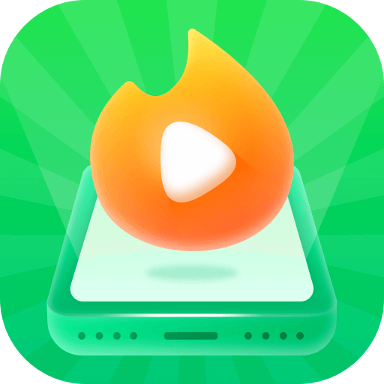怎么更改手机上的网络设置
更新时间:2024-04-10 15:35:06来源:毛竹手游浏览量:
在日常生活中,我们经常需要更改手机上的网络设置,以确保网络连接顺畅,其中找到并修改IP地址和网关是一项重要的操作。在手机上我们可以通过进入设置-无线和网络-WiFi设置来找到IP地址和网关的选项。通过更改这些设置,我们可以调整网络连接的稳定性和速度,让手机的上网体验更加流畅和高效。掌握如何更改手机网络设置是非常有必要的。
手机上怎么找到并修改IP地址和网关
方法如下:
1.首先关于更改网关和IP地址,那肯定是跟网络有关。网络又是设置里面的操作。那么我们先找到设置按钮,点击进入。
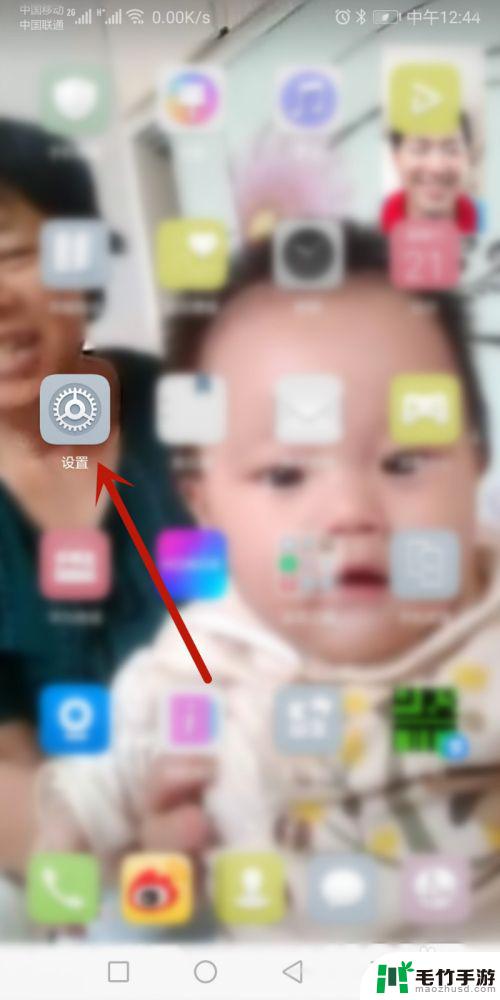
2.在设置里面找到关于网络设置的项目,点击进入。
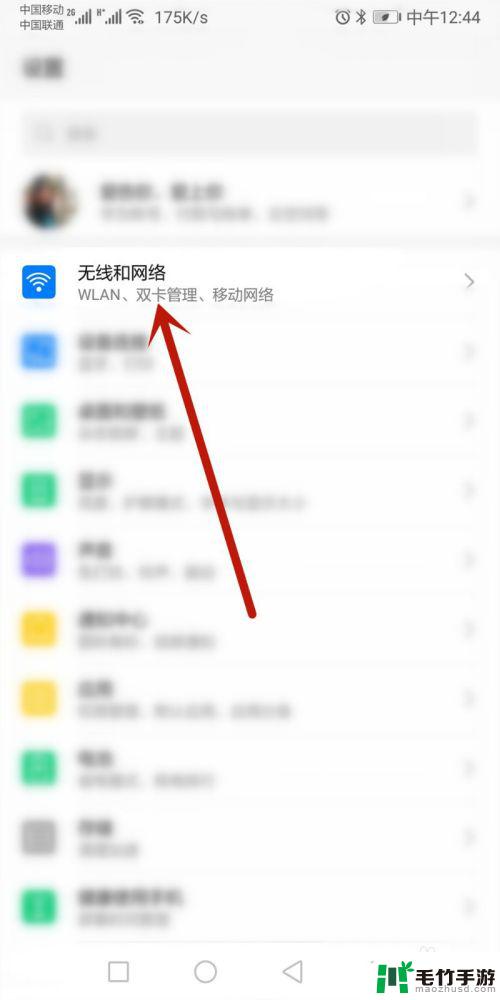
3.接下来我们可以看到有个WLAN,并且是已近连接了一个WiFi热点的。我们点击进入查看。
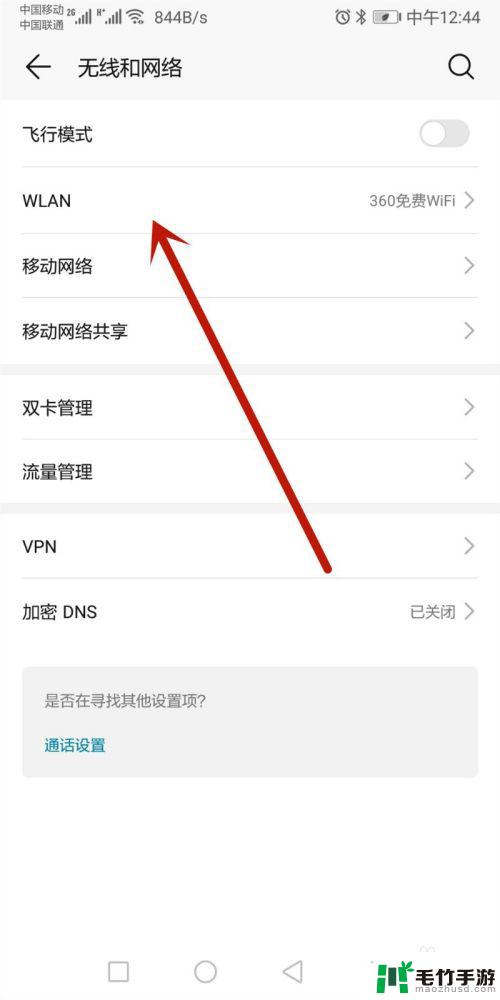
4.我们可以看到连接的WiFi,我们长按该WiFi名称会跳出一个小菜单。点击菜单的修改网络。
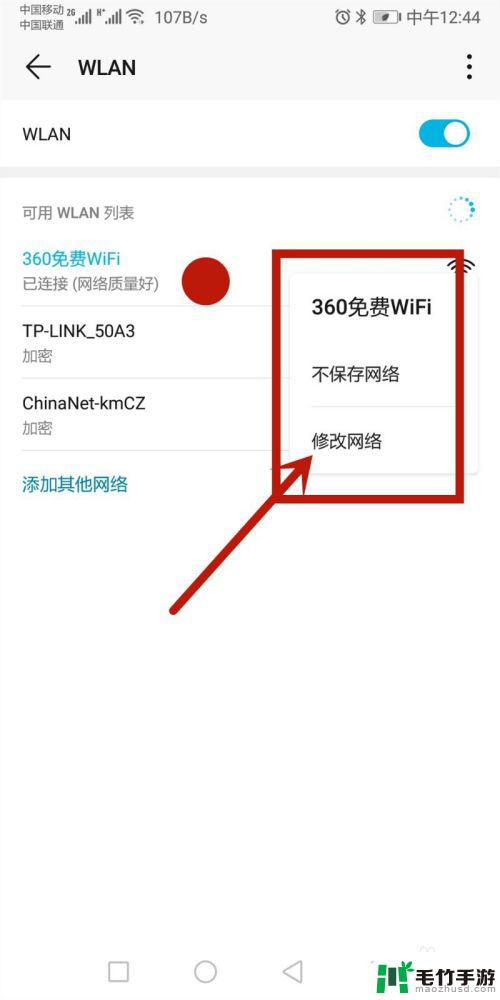
5.进入相关网络后,可以看到一片空白,我们将显示高级选项前面打勾。
6.这下就出来“代理”和“ip”两个项目了。我们点击ip。
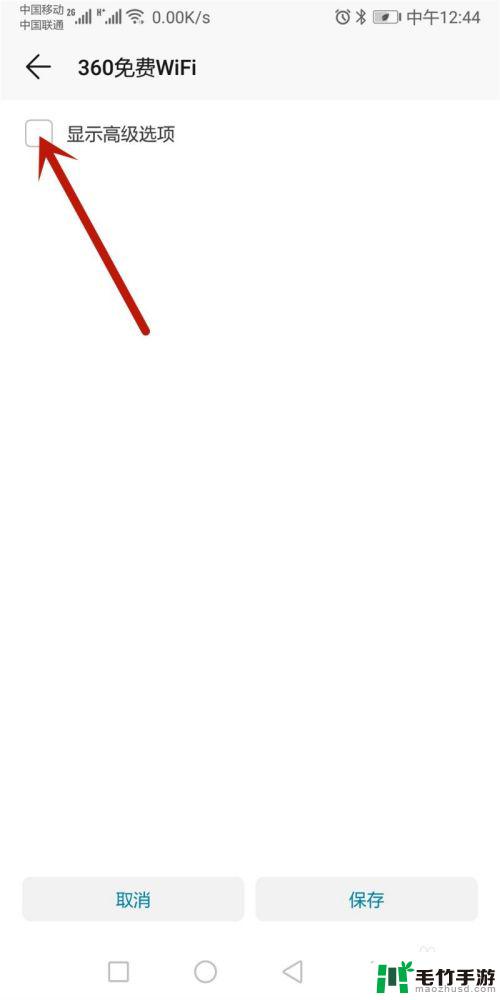
7.点击IP后会显示“DHCP”和“静态”,我们点击静态。只有进入静态才可以设置IP和网关。
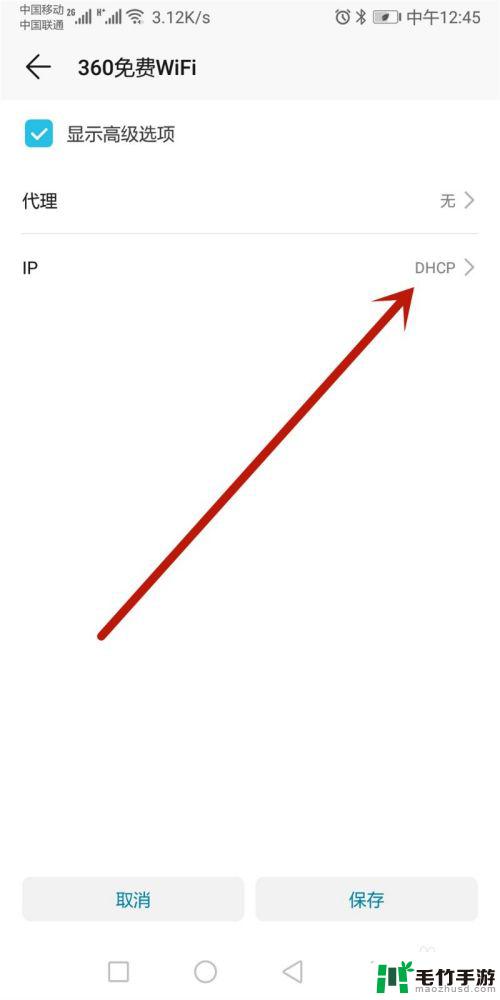
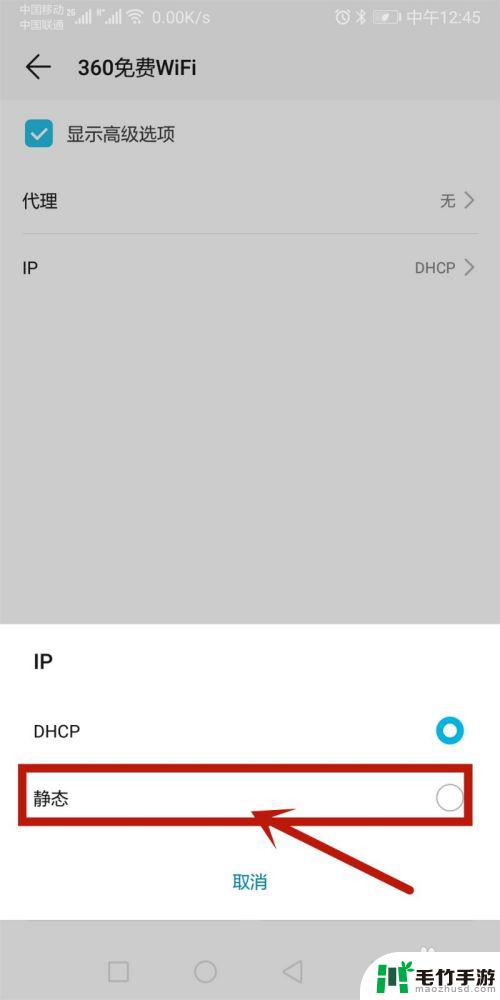
8.接下来我们就进到了网关和ip的改写界面了。这里可以看到IP地址和网关地址。
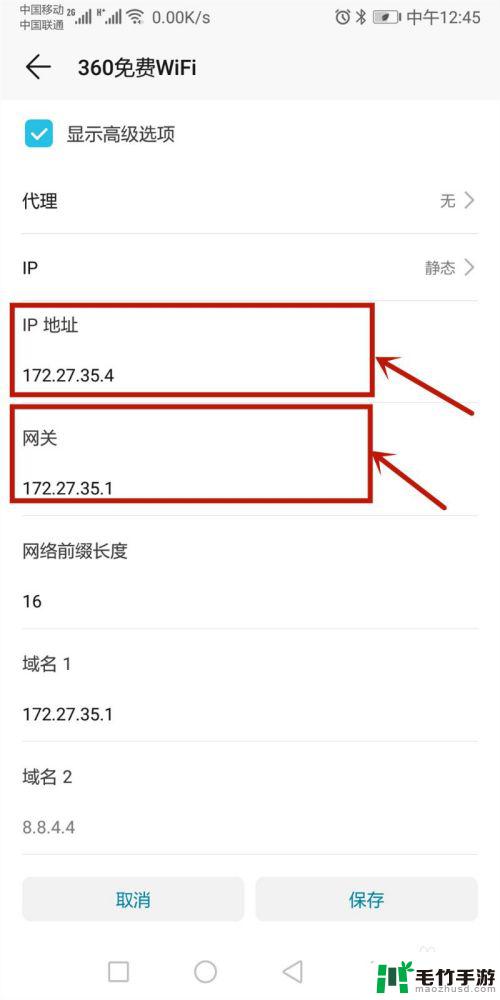
9.改写的方法很简单,点击其中一个,出现横线就可以改写了。填完地址后保存即可。
以上就是如何更改手机上的网络设置的全部内容,如果遇到这种情况的用户可以尝试按照以上方法解决,希望对大家有所帮助。
- 上一篇: 天气预报在手机上怎么设置才能显示
- 下一篇: 小米手机如何测跑速
热门教程
最新手机软件
- 1
- 2
- 3
- 4
- 5
- 6
- 7
- 8
- 9
- 10